🚀 AIでNotionTaskerというChrome拡張機能を作ってみた話。
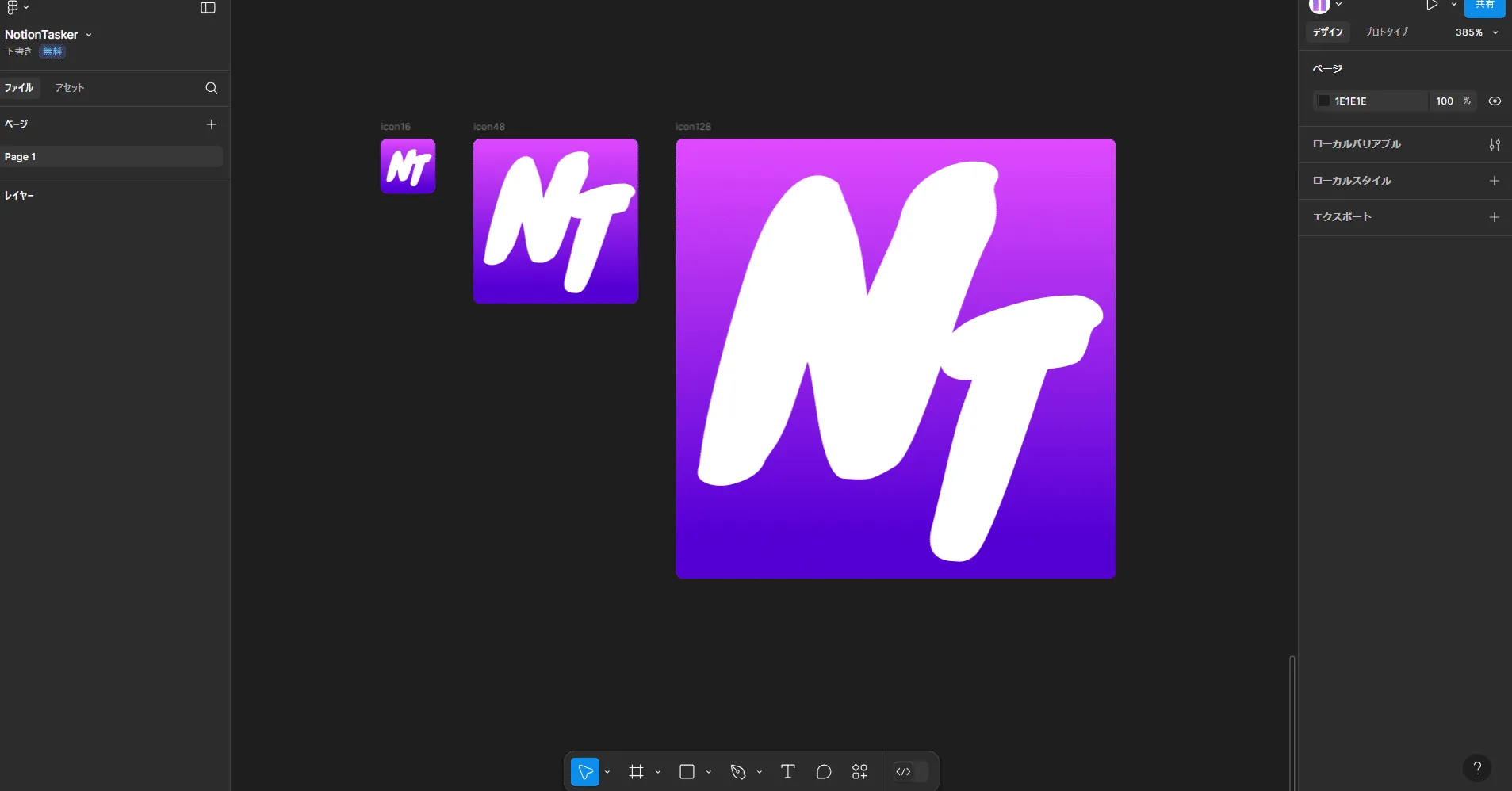
💡 はじめに
Alt+NでNotionに簡単にページを追加できるChrome拡張機能「NotionTasker」を、AI開発ツールを使って作成しました。Cursor ProとClaude 3.5 Sonnetを活用した開発プロセスを詳しく解説します。
🎯 NotionTaskerとは?
NotionのデータベースにAlt+Nのキーボードショートカットで簡単にページを追加できるChrome拡張機能です。どのWebページからでも瞬時にNotionにタスクやメモを保存できます。
🛠️ 使用した技術スタック
🤖 Cursor Pro
AI統合開発環境として使用
🧠 Claude 3.5 Sonnet
AI coding assistantとして活用
🎨 Figma
アイコン作成ツール
⚡ Chrome Extension
Manifest V3対応
📋 開発プロセス
1️⃣ プロジェクトのセットアップ
Cursor Proを使用してChrome拡張機能の基本構造を作成。Manifest V3に対応した設定ファイルを生成。
{
"manifest_version": 3,
"name": "NotionTasker",
"version": "1.0",
"description": "Alt+NでNotionにページを追加",
"permissions": ["storage", "activeTab"]
}
2️⃣ キーボードショートカットの実装
Alt+Nのショートカットを設定し、どのWebページからでも拡張機能を呼び出せるようにしました。
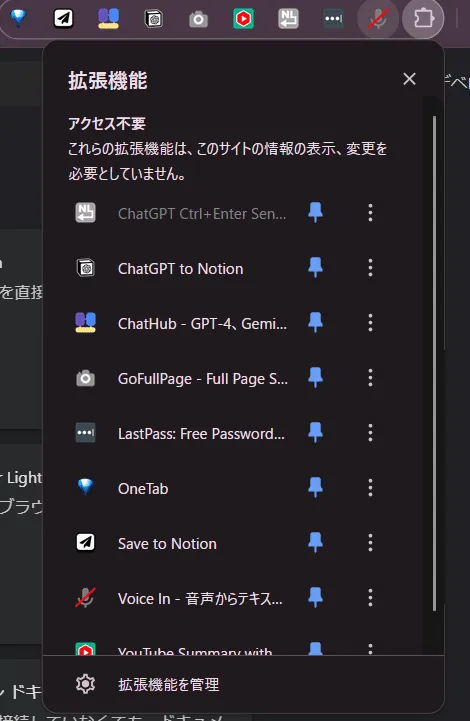
3️⃣ デベロッパーモードでのテスト
Chrome拡張機能の管理画面でデベロッパーモードを有効にし、ローカルでの動作確認を実施。
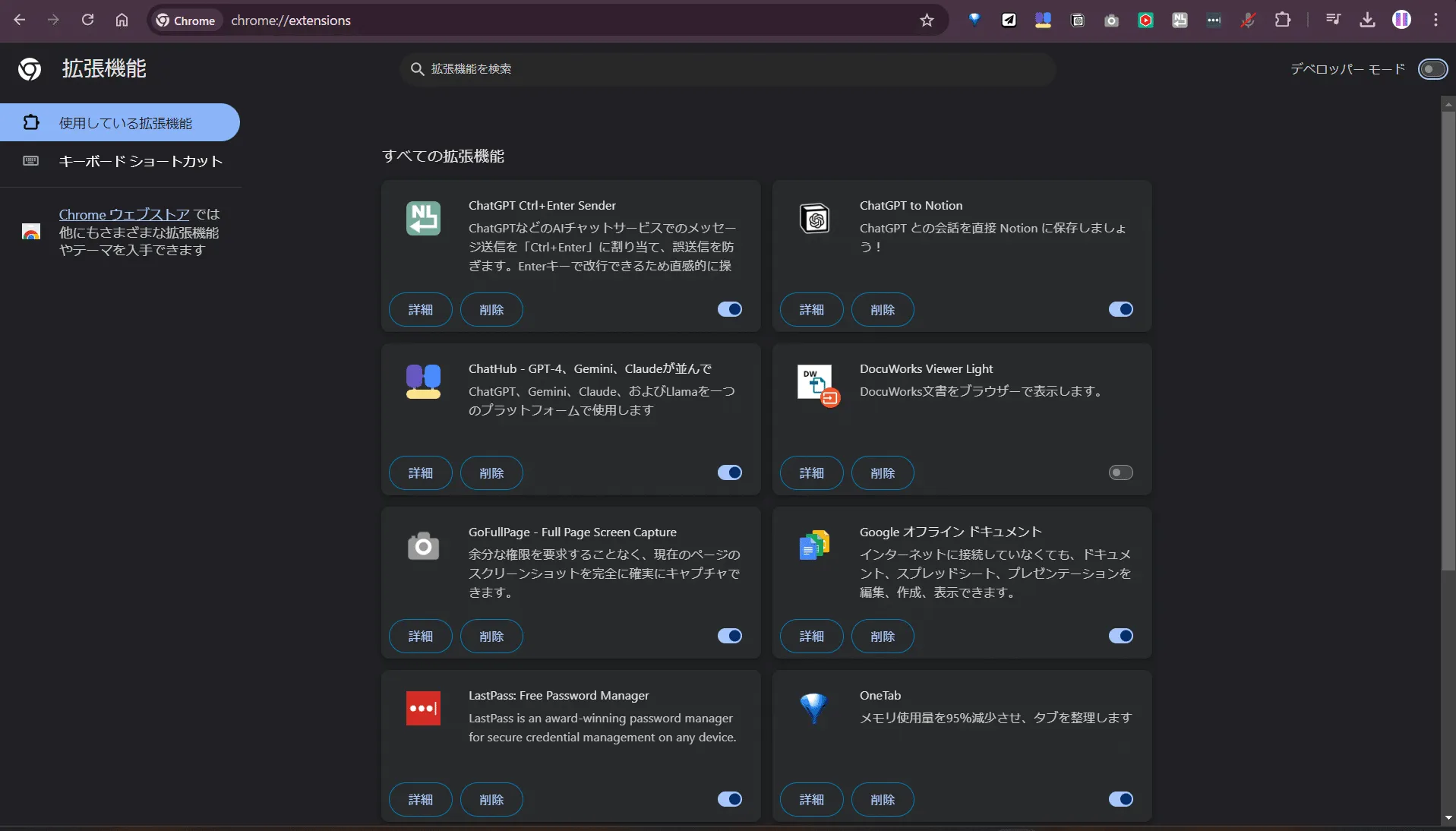
4️⃣ 拡張機能の読み込み
パッケージ化されていない拡張機能として読み込み、実際のブラウザ環境でテストを実行。
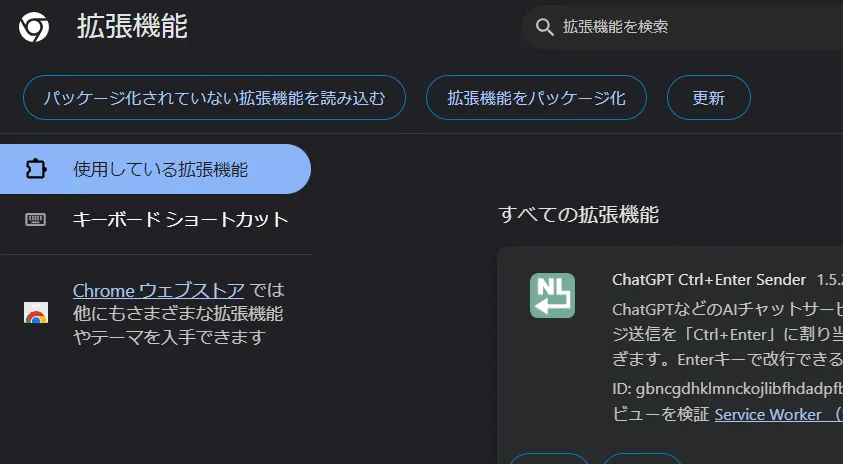
5️⃣ アイコン作成
Figmaを使用してChrome拡張機能用のアイコンを作成。16px、48px、128pxのサイズに対応。
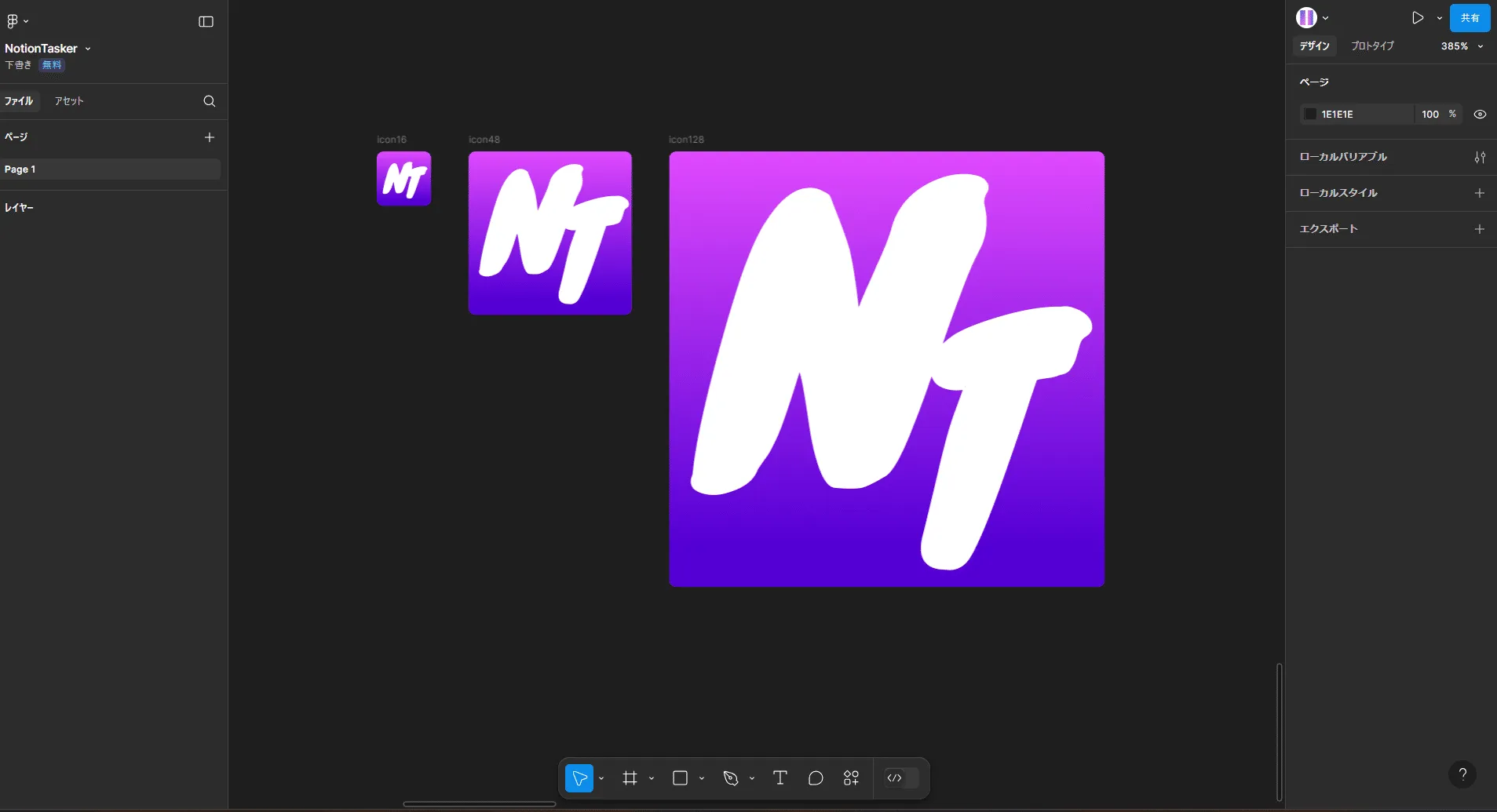
6️⃣ ファイル構造の整理
最終的なファイル構造を整理し、Chrome Web Storeでの公開準備を完了。
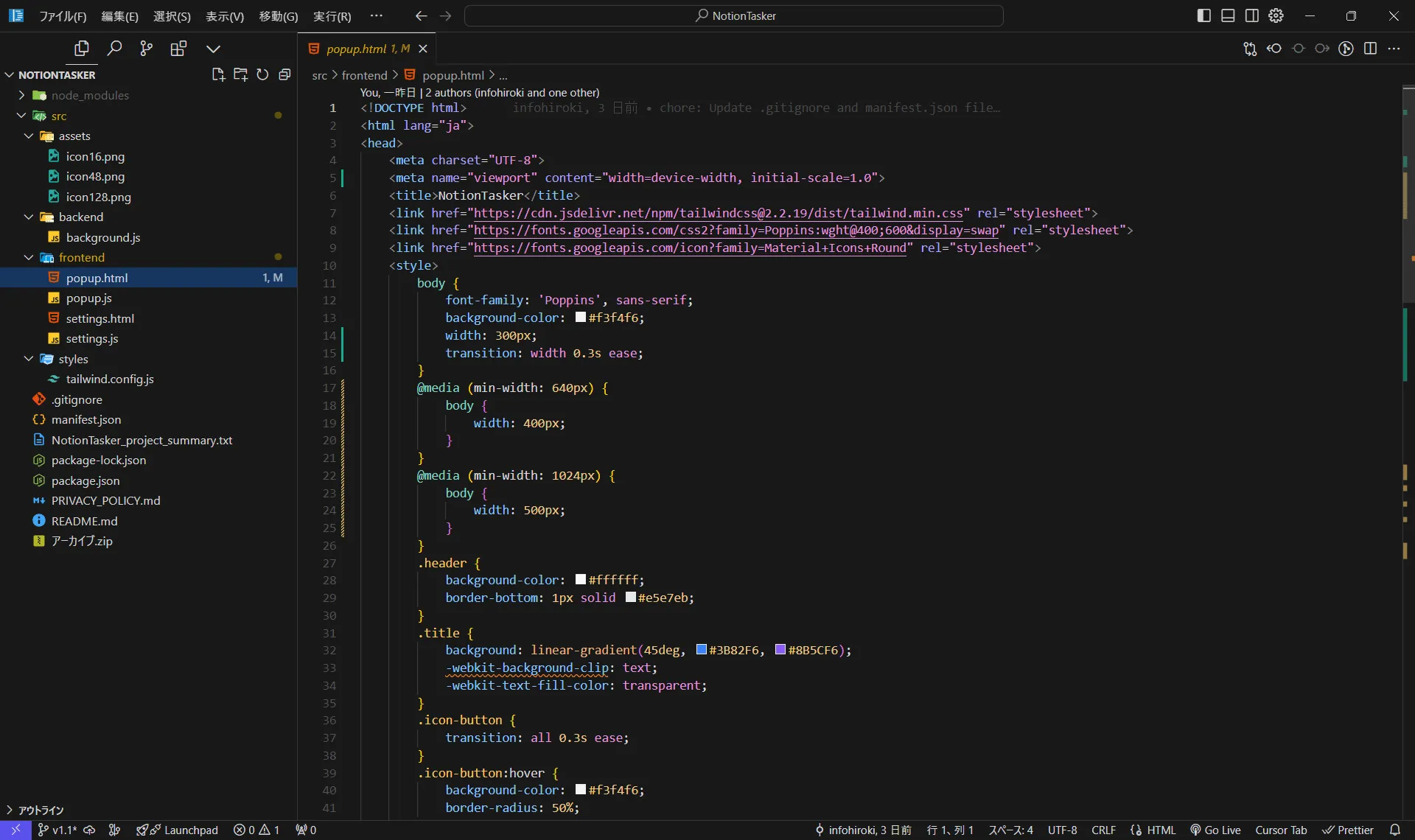
💡 AI開発ツールの活用ポイント
Cursor ProとClaude 3.5 Sonnetの組み合わせにより、Chrome拡張機能の開発が大幅に効率化されました。特に、Manifest V3の設定やイベントリスナーの実装で、AI assistantが的確なコード提案を行ってくれました。
🎯 学んだこと
✨ 開発効率の向上
- AI開発の効率性: 従来の開発時間を大幅に短縮
- Chrome拡張機能の基礎: Manifest V3の理解が深まった
- ユーザビリティ設計: キーボードショートカットの重要性
- デバッグプロセス: 段階的なテストの重要性
🔧 今後の改善予定
現在はChrome Web Storeでの公開準備中です。今後はNotion APIとの連携強化、複数データベース対応、カスタマイズ機能の追加を予定しています。
📈 予定している機能
- Notion APIとの連携強化
- 複数データベース対応
- カスタマイズ機能の追加
- ユーザー設定の保存・管理
🎉 まとめ
AI開発ツールを活用することで、従来では時間のかかっていたChrome拡張機能開発を効率的に進めることができました。特にCursor ProとClaude 3.5 Sonnetの組み合わせは、コード生成からデバッグまで一貫してサポートしてくれる強力なツールでした。
NotionTaskerのようなシンプルな機能であっても、実際の開発プロセスを通じてAI開発ツールの可能性と実用性を実感できた貴重な経験となりました。
🏷️ タグ
- note
- Chrome拡張機能
- AI開発
- Cursor
- Claude
- Notion
- プログラミング
- 開発ツール